Opdrachten maken
We onderscheiden twee opdrachtsoorten:
Externe opdracht: Wordt opgesteld en verzonden naar de leverancier
Interne opdracht Wordt opgesteld maar niet verzonden naar de leverancier.
Externe opdrachten worden per leverancier aangemaakt, afgedrukt, ondertekend, verzonden en gearchiveerd.
Interne opdrachten worden vastgelegd indien de formalisering van de afspraken via afzonderlijke overeenkomsten is geregeld. Dit zal in de regel gelden voor grondovereenkomsten en aannemingsovereenkomsten. Interne opdrachten worden niet verzonden, wel ondertekend en gearchiveerd.
Van alle verwerkte opdrachten zal een verplichting worden aangemaakt, die bij het boeken van de inkoopfactuur kan worden opgehaald. Een inkoopfactuur kan nooit méér bedragen dan het totaal bedrag van de verplichting.
Ook vanuit de Inkoopofferte en het Inkoopraamcontract kunnen opdrachten worden aangemaakt.
In de volgende procedure wordt beschreven hoe u de opdracht maakt.
Een opdracht maken
-
- Voer in het tekstvak Zoeken Opdrachten in en kies vervolgens de gerelateerde koppeling.
- Kies in het menu de optie Nieuw.
Sneltabblad Algemeen
-
- Laat het veld Nr. zodanig staan dat er automatisch het eerstvolgende nummer wordt ingevoerd vanuit de standaardnummerreeks. U kunt echter ook op het veld klikken om uit een andere nummerreeks te kiezen.
- Voer in het veld Orderleveranciernr. het nummer in van de leverancier aan wie u de opdracht verstrekt.
- Selecteer in het veld Toegewezen gebruikers ID de gebruiker die als referentie op de opdracht wordt vermeld.
- Selecteer in het veld Gebruiker ondertekening de gebruiker de de opdracht ondertekend.
- Vul de overige relevante velden in.
Sneltabblad Regels
- Selecteer in het veld Soort de optie Grootboekrekening.
- Selecteer in het veld Nr. de gewenste grootboekrekening.
- Selecteer in het veld projectnr. het gewenste projectnummer. Is het projectnummer gevuld op het tabblad algemeen, zal dit nummer worden overgenomen.
- Selecteer in het veld Btw-productboekingsgroep het juiste Btw regime
- Vul in het veld Directe kostprijs Excl. btw het bedrag in.
-
Kies in het menu de optie Opdrachtteksten om de opdrachtbrief aan te maken. U kunt hierin handmatig de tekst formuleren of gebruik maken van vooraf gedefinieerde opdracht standaardteksten.
- Is de opdracht gereed en documentgoedkeuring is in gebruikt kan er nu een goedkeuringsaanvraag worden verzonden.
- Is het document gereed en goedgekeurd kan deze worden omgezet naar een verplichting door te klikken op "Verplichting maken", "Verplichting maken en afdrukken" of "Verplichting maken en verzenden"
Opdrachten kunnen ook vanaf de projectlijst of projectkaart gemaakt worden. Het projectnummer zal dan automatisch worden overgenomen in de nieuwe opdracht.
Indien uitgebreide goedkeuring DV is ingesteld zal de goedkeuring via de goedkeuringsposten verlopen.
Indien u gebruik maat van Hoofd- en Deelprojecten kan een opdracht ook worden aangemaakt op het hoofdproject en met de functie Verdelen naar deelprojecten verdeeld worden over de deelprojecten aan de hand van de in et hoofproject opgegeven verdeelsleutels
Werkbeschrijving
Op de opdrachten is een tabblad “Werkbeschrijving” opgenomen. De opdracht teksten kunnen hier naar toe worden gekopieerd.

In dit blok kan ook de tekst worden aangepast/aangevuld en geeft wat meer flexibiliteit in het opstellen van de opdracht brief. Let er wel op dat indien u gebruik wilt maken van deze functionaliteit, de inrichting van de opdrachtbrief ook aangepast te worden zodat dit blok wordt afgedrukt in de opdrachtbrief i.p.v. de opdrachtteksten. Om hiervan gebruik te maken dient u dit in te stellen in de VG Projectinstellingen op het tabblad Opdrachten.
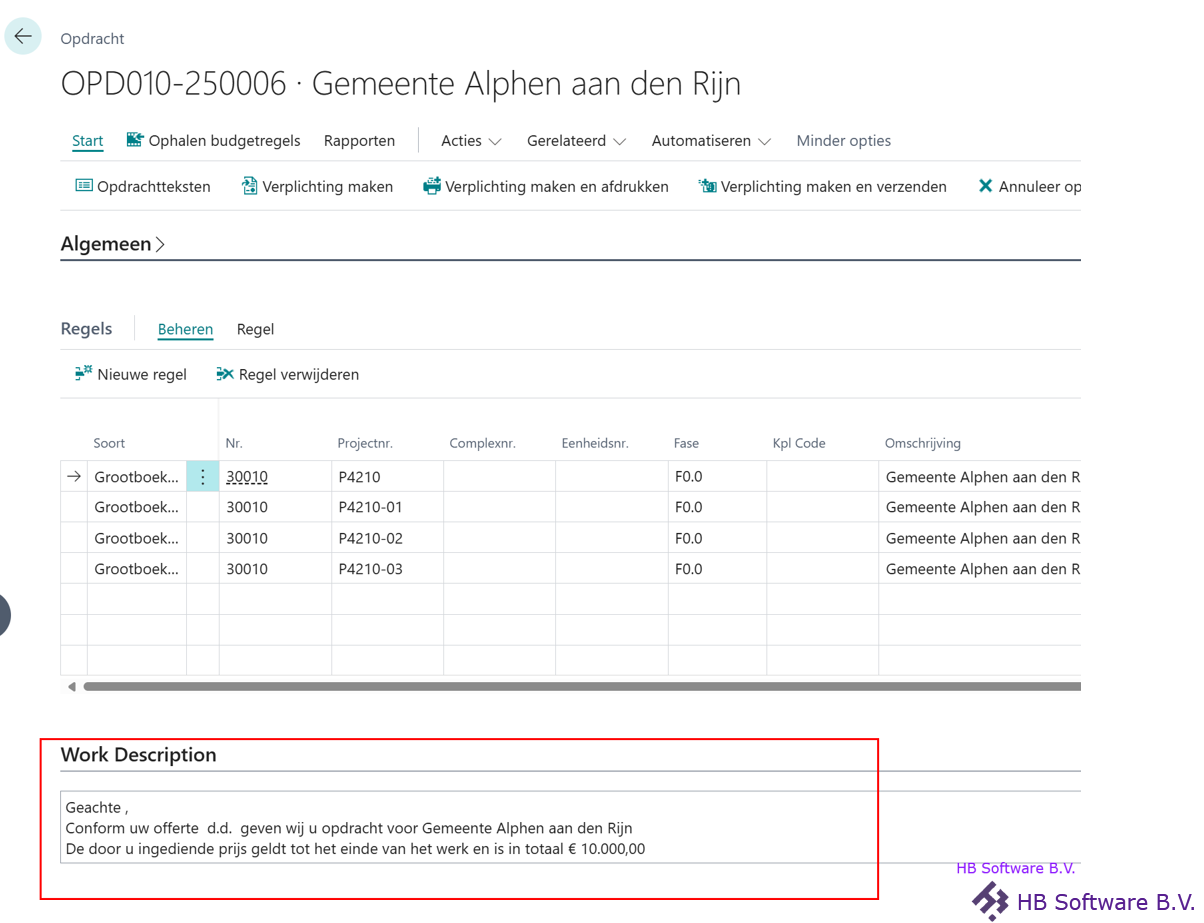
Opmerking:
Indien een opdracht goedgekeurd en verwerkt is kun je deze niet meer aanpassen. Mochten er aanpassingen nodig zijn dien je de aangemaakte verplichting aan te passen.
©HB Software B.V.